Si está buscando desinstalar / instalar WordPad, entonces está en el lugar correcto.
WordPad es un programa de aplicación que viene integrado con Windows, al igual que el Bloc de notas integrado. Es un procesador de texto simple que le ayuda a escribir cartas, notas u otros documentos. WordPad también admite muchos de los mismos comandos de formato que Microsoft Word. Aunque es un editor de texto básico, es bastante útil para los usuarios que desean tomar nota de algo con urgencia, o incluso crear documentos importantes en ausencia de un documento de Word. Sin embargo, si desea más funciones de las que ofrece este programa, puede desinstalarlo e instalar Microsoft Word.
Con Windows 10, tiene la opción de desinstalar WordPad y ahora, incluso Windows 11 le permite eliminar la aplicación. WordPad funciona como un documento completo de Word y puede ser un gran reemplazo del Notepad ++ para muchos. Si bien Notepad ++ es una aplicación gratuita y es popular entre muchos usuarios, al igual que el Bloc de notas, WordPad le permite hacer mucho más con sus funciones avanzadas como la opción de formatear textos, alinear texto, agregar imágenes, cambiar el nombre o el color de la fuente, y más.
Al mismo tiempo, hay muchas funciones avanzadas que WordPad no admite, como agregar una tabla, cambiar el color del fondo, revisar la gramática, etc. Además, Microsoft Word ofrece estas amplias funciones. Por lo tanto, si las funciones de WordPad son lo suficientemente buenas para sus necesidades diarias, puede instalarlas o desinstalarlas y obtener MS Word.
A continuación, le indicamos cómo puede desinstalar e instalar WordPad en Windows 11.
Cómo desinstalar WordPad en Windows 11
Si está buscando instalar un documento de Word avanzado con mejores características como Microsoft Word y desinstalar la aplicación WordPad, siga las instrucciones a continuación:
Paso 1:Ve a la Comienzo icono, haga clic derecho sobre él y seleccione Ajustes desde el menú contextual.

Paso 2: En el Ajustes aplicación que se abre, en el lado izquierdo del panel, haga clic en el Aplicaciones opción.
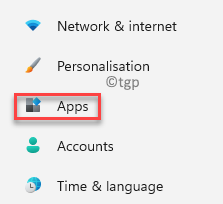
Paso 3: Ahora, en el lado derecho de la ventana, haga clic en Características opcionales.
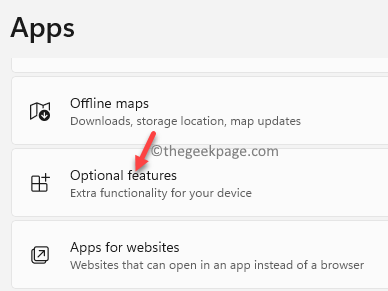
Paso 4: A continuación, en el Características opcionales configuración, vaya al lado derecho de la ventana y debajo de la Funciones instaladas, desplácese hacia abajo para encontrar el WordPad aplicación.
Haga clic en la flecha hacia abajo junto a él para expandir la sección y haga clic en Desinstalar.
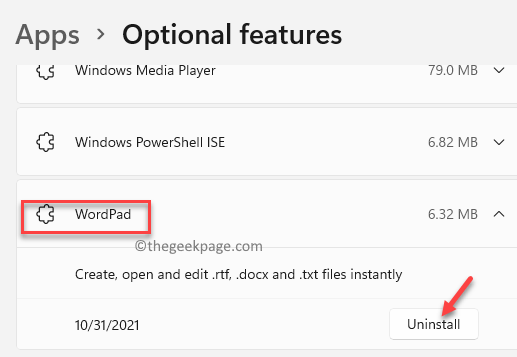
Ahora, espere a que se desinstale. Una vez desinstalado, puede salir de la ventana Configuración y continuar instalando una aplicación avanzada de Word.
Cómo instalar WordPad en Windows 11
Si por alguna razón desea volver a instalar WordPad en una fecha posterior, puede hacerlo fácilmente a través de la configuración de la aplicación. Veamos cómo:
Paso 1: presione el Ganar + yo teclas juntas en su teclado para iniciar el Ajustes aplicación.
Paso 2: En el Ajustes ventana, haga clic en Aplicaciones en el lado izquierdo del panel.
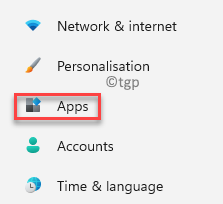
Paso 3: Ahora, ve al lado derecho y haz clic en Características opcionales.
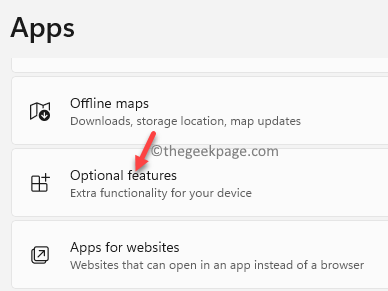
Paso 4: En el Características opcionales ventana de configuración, navegue hacia el lado derecho y junto a Agregar una característica opcional opción, haga clic en Ver características.
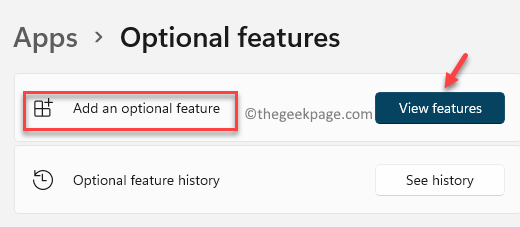
Paso 5: En el Agregar una característica opcional ventana, tipo WordPad en el campo de búsqueda y los resultados aparecerán automáticamente a continuación.
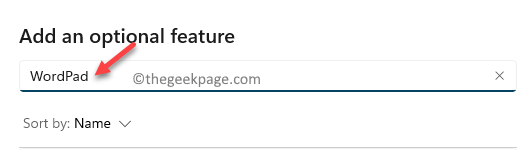
Paso 6: Ir a WordPad y marque la casilla junto a él.
Hacer clic próximo para proceder.
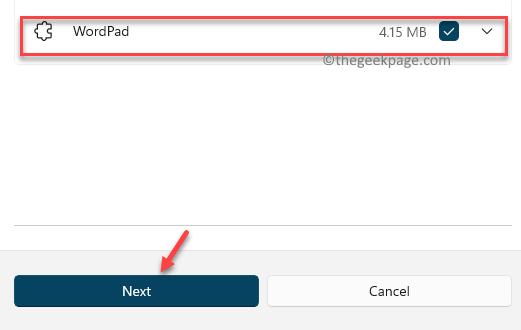
Paso 7: En la siguiente sección, haga clic en el Instalar en pc botón en la parte inferior.
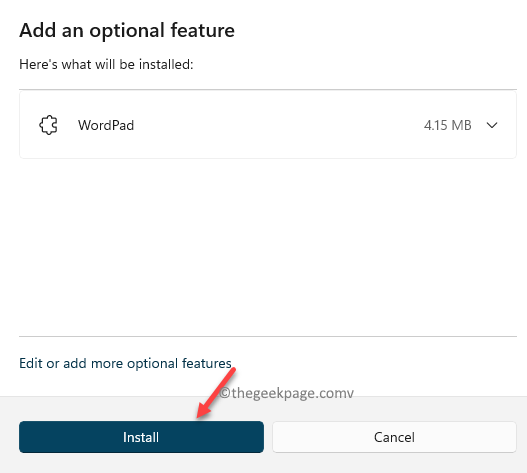
Ahora, espere a que se instale la aplicación.
Una vez completado, cierre el Ajustes aplicación y ahora debería poder volver a utilizar la aplicación WordPad.


